- Հեղինակ Abigail Brown [email protected].
- Public 2023-12-17 06:51.
- Վերջին փոփոխված 2025-01-24 12:12.
Էժանագին ԱՀ-ներն այժմ այնքան հզոր են, որ եթե դուք մոլի խաղացող չեք կամ ձեր ազատ ժամանակ չի խմբագրում տեսանյութը, դրանք հեշտությամբ բավականաչափ հզոր կլինեն այն ամենի համար, ինչ կարող եք նետել նրանց վրա:
Հիշելով դա՝ դուք չեք սխալվի, եթե պարզապես գնեք Acer Aspire TC-895-UA91: Դուք պետք է ավելացնեք մոնիտոր և ցանկացած հավելված, որը կարող եք գործարկել, բայց բացի դրանից, դա ամուր գործարք է, որը չի խանգարի:
Լավագույն ընդհանուր՝ Acer Aspire TC-895-UA91

Acer Aspire-ը չի համարվի որպես հզոր համակարգիչ՝ համեմատած շատ համակարգիչների հետ: Բայց եթե դուք փնտրում եք բազային մեքենա, որն ունի բավականաչափ հզորություն առօրյա առաջադրանքների համար և չի մոտենում բանկին, դա լավ կհամապատասխանի հաշվին:
Այս աշտարակային համակարգիչը հագեցած է ամեն ինչով, բացի մոնիտորից: Մի քանի առանձնահատկություններ գրավեցին մեր ուշադրությունը և դրդեցին այն դեպի վերև՝ այն ունի SSD (Solid State Drive, ուստի ավելի շուտ նման է սիլիկոնային հիշողությամբ հսկա USB կրիչի, քան պտտվող սկավառակի), այլ ոչ թե հնաոճ կոշտ սկավառակի, ուստի Համակարգը պետք է ավելի արձագանքող զգա, ինչպես նաև DVD նվագարկիչ/այրիչ, ինչպես նաև բազմաթիվ պորտեր այն ամենի համար, ինչ դուք կարող եք միացնել: Դա պարզ է, պարզ, էժան և կատարում է աշխատանքը:
CPU. Intel Core-i310100 | GPU ՝ Intel UHD Graphics 630 | RAM ՝ 8 ԳԲ | Պահոց ՝ 512 ԳԲ SSD
Լավագույն Dell՝ Dell Inspiron Desktop 3880

Այս Inspiron աշտարակը գալիս է Dell-ի բյուջետային սերիաներից մեկից և գալիս է մի շարք կոնֆիգուրացիաներով, ինչը նշանակում է, որ դուք կարող եք գնել այնքան բարձր, որքան թույլ է տալիս ձեր բյուջեն, այնուհետև նորացնել այն ճանապարհին:
Հիմնական կոնֆիգուրացիան գալիս է 1TB կոշտ սկավառակի հետ, և դա ավանդական սկավառակ է, այլ ոչ թե ավելի ժամանակակից (և շատ ավելի արագ) SSD, որն օգտագործում է սիլիկոնային պահեստ, ինչպես հսկա USB կրիչը:Դուք կարող եք ավելացնել SSD՝ գնի փոքր աճի համար, բայց եթե ցանկանում եք թարմացնել ձեր համակարգիչը, խորհուրդ ենք տալիս նախ թարմացնել պրոցեսորը:
Այս աշտարակի վրա կան նաև շատ նավահանգիստներ: Դուք ստանում եք ութ USB-A պորտ, բայց ոչ մի USB-C, ցավոք սրտի, որն օգտագործվում է նոր ծայրամասային սարքերի մեծ մասում: Դա, իհարկե, մեծ անտեսում է, բայց դուք նաև ստանում եք SD քարտի ընթերցող, HDMI և VGA ելքեր, Ethernet և երկու աուդիո ելք: Ընդհանուր առմամբ, սա մի փոքր հնացած տարբերակ է թվում:
CPU. Intel Core i3-10100 | GPU ՝ Intel UHD Graphics 630 | RAM ՝ 8 ԳԲ | Պահպանման ՝ 1TB HDD
«Dell-ի Inspiron շարքը անհեթեթ մոտեցում է ցուցաբերում. ձեզ դուր կգա գնի և վերամշակման հարաբերակցությունը, բայց որոշ առանձնահատկություններ կարող են սահմանափակ լինել»: - Ջեյսոն Շնայդեր, տեխնիկական գրող
Լավագույն Apple՝ Apple Mac mini (M1, 2020)

Տեխնոլոգիական աշխարհը բավականին ոգևորվեց, երբ Apple-ը լքեց Intel-ը՝ իր սեփական չիպերի համար: Այնուհետև տեխնոլոգիական աշխարհը բավականին ոգևորվեց, երբ այս չիպերը՝ M1-ը, գերազանցեցին հասանելի Intel չիպերից շատերի արդյունավետությունը:
Եթե չեք պատրաստվում օգտագործել Windows-ը, այս Mac-ը բոլորովին չի հիասթափեցնի: Մեր գրախոս Ջերեմին զեկուցեց, որ ստորաբաժանումը կատարում է գրասենյակային բոլոր առաջադրանքները, որոնք նա նետում էր դրան՝ երբևէ չտաքանալու կամ հովհարը պտտելու համար: Իրականում, մենք այնքան ոգևորված ենք այս մեքենայից, որ ձեզ կպատմենք միայն բացասական կողմերի մասին:
Դուք չեք կարող այն թարմացնել այն գնելուց հետո, այն չունի շատ նավահանգիստներ և չի գալիս ստեղնաշարի, մկնիկի կամ մոնիտորի հետ: Եթե դուք ունեք այդ բաղադրիչները ձեր հին կարգավորումից, սա հիանալի մեքենա է լավ գնով: Եթե դուք դեռ պետք է գնեք այդ մյուս կտորները, այն դառնում է ավելի թանկ կողմ (դա Apple-ի տեսանկյունից բյուջետային մեքենա է, հավանաբար ոչ ձերը): Կրկին, այս Mac mini-ն կառավարել է այն ամենը, ինչ մենք նետել ենք՝ լինելով բավականին աննկարագրելի տուփի մեջ:
CPU. Apple M1 | GPU. Ինտեգրված 8 միջուկանի GPU | RAM ՝ 8 ԳԲ | Պահոց ՝ 256 ԳԲ SSD
Apple-ի առաջին աշխատասեղանը, որը ստացել է M1 չիպը, Mac Mini-ն տպավորիչ սարքավորում է:M1 CPU-ն ունի ութ միջուկ, ներառյալ չորս կատարողական միջուկներ և չորս արդյունավետ միջուկներ, և նույն չիպը ներառում է նաև ութ միջուկանի GPU: Այնուամենայնիվ, մեկ միջուկով Cinebench թեստը վարելիս M1 Mac mini-ն հավաքել է 1,521 միավոր, ինչը Cinebench-ի ռեկորդային երկրորդ ամենաբարձր միավորն է: Այն նաև վաստակել է արժանապատիվ 60,44 կադր/վ՝ խաղային հենանիշի ժամանակ: Արտադրողականության շատ հավելվածներ լավ են աշխատում Rosetta 2 թարգմանչական ծրագրաշարի վրա, բայց, ցավոք, Windows-ի գործարկման համար Bootcamp չկա: Այնուամենայնիվ, եթե ձեզ պարզապես Mac է հարկավոր, սա հիանալի գործարք է: - Ջերեմի Լաուկկոնեն, արտադրանքի փորձարկիչ
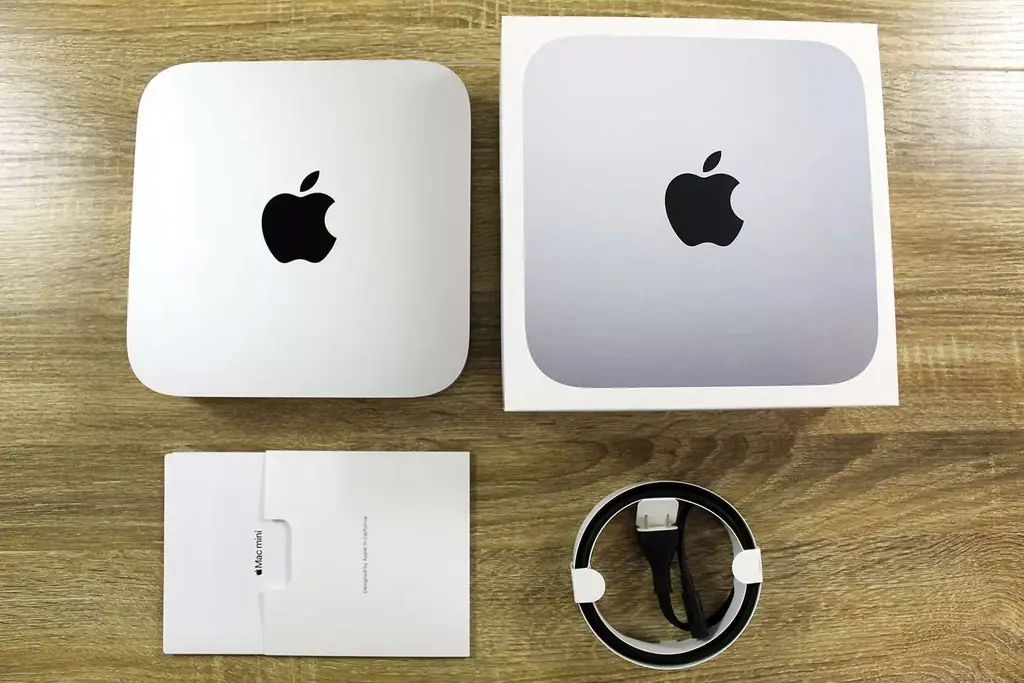
Լավագույն Chrome OS՝ Acer Chromebox CXI3

Այս համակարգիչը մի քիչ դժվար է բացատրել: Այն չի աշխատում Windows, macOS կամ նույնիսկ Linux: Փոխարենը այն աշխատում է ChromeOS-ը՝ Google-ի բրաուզերի վրա հիմնված օպերացիոն համակարգը: Եթե դուք հիմնականում ապրում եք համացանցում (ինչը, անկեղծ ասած, մեզանից շատերն են անում), այս մեքենան, ամենայն հավանականությամբ, կարող է բավարարել ձեր կարիքները: ChromeOS-ը նաև այն համակարգն է, որն օգտագործվում է ահավոր շատ դպրոցներում, այնպես որ սա կարող է հիանալի տարբերակ լինել, եթե ունեք երեխաներ (նույնիսկ այն պատճառով, որ նրանք կկարողանան ձեզ ցույց տալ, թե ինչպես է այն աշխատում)
Մի առանձնահատկություն, որը մեզ դուր չեկավ, դա ընդամենը 64 ԳԲ անցանց պահեստավորումն էր, այնպես որ դուք պետք է հարմարավետ լինեք ձեր բոլոր տվյալները առցանց պահելու համար, այլ ոչ թե ձեր սեփական սարքի վրա: Այնուամենայնիվ, ChromeOS-ն այս գործընթացը դարձնում է գրեթե անտեսանելի օգտատիրոջ համար, այնպես որ դուք իսկապես կարիք չունեք անհանգստանալու դրա մասին:
CPU. Intel Core i3-8130U | GPU ՝ Intel UHD Graphics 620 | RAM ՝ 8 ԳԲ | Պահպանում ՝ 64 ԳԲ Flash Solid վիճակ
Նախատեսված է հետին պլանում անհետանալու համար՝ Acer Chromebox CX13-ն ունի վեց դյույմ բարձրություն և ընդամենը մոտ մեկուկես դյույմ հաստություն: Այն ունի ինտեգրված գրաֆիկայի քարտ, ուստի այն լավ է տեսանյութեր դիտելու և երբեմն պատահական խաղ խաղալու համար: Հենանիշային թեստավորման ժամանակ այս կոնկրետ մոդելը չի գնահատվում նույնքան լավ, որքան i5 կամ i7 չիպերով ավելի բարձր մակարդակի կոնֆիգուրացիաները, բայց i3 չիպը դեռ հարգելի գնահատականներ է ստացել: Ներառված ստեղնաշարի և մկնիկի համադրությունը պատշաճ որակի է և հարմարավետ օգտագործման համար: - Erika Rawes, արտադրանքի փորձարկիչ

Կա երկու ընտրություն, որոնք առաջին տեղում են մեր ցուցակում. Mac ճամբար. The Aspire-ն ունի շատ բաներ, որոնք ձեզ հարկավոր է գործի դնելու համար, բայց հիշեք, որ դա խաղային համակարգիչ չէ: Mac mini-ն ամենաարագ Mac-երից մեկն է, որը մենք օգտագործել ենք, սակայն ձեզ հետ պետք է վերցնել ստեղնաշար, մկնիկ և մոնիտոր (որն իսկապես կարող է բարձրացնել ձեր ծախսերը):
Մեր վստահելի փորձագետների մասին
Ալան Բրեդլին Dotdash-ի ավագ տեխնիկական խմբագիր է և Dotdash-ի առևտրի ղեկավար: Նա միացել է ընկերությանը 2019 թվականի սեպտեմբերին և փորձառու մշակութային և տեխնոլոգիական գրող/խմբագիր է, որն ունի լրագրության և ռեպորտաժի փորձ:
Ջեյսոն Շնայդերը երաժշտական տեխնոլոգիաների և հաղորդակցության բնագավառում ստացել է Հյուսիսարևելյան համալսարանի գիտական աստիճան: Նա գրում է տեխնոլոգիական կայքերի համար մոտ 10 տարի և սեղանին է բերում ավելի շատ տարիների սպառողական էլեկտրոնիկայի փորձը:
Ջերեմի Լաուկկոնենը լուսաբանում է սպառողական տեխնոլոգիաները և գաջեթները Lifewire-ի համար 2019 թվականից: Նա նախկինում աշխատել է ավտոմոբիլային բլոգում, գրել է խոշոր առևտրային հրատարակություններում և համահիմնել տեսախաղերի ստարտափ:
ՀՏՀ
Ինչպե՞ս եք ընտրում սեղանադիր համակարգիչ:
Բյուջեն միշտ կարևոր նկատառում է լինելու, բայց լավագույն աշխատասեղան համակարգիչ ընտրելիս ձեր գումարից առավելագույն օգուտ քաղելու համար անհրաժեշտ է հաշվի առնել, թե ինչպես եք այն հիմնականում օգտագործելու: Տնային գրասենյակի համար իրավասու պրոցեսորը և շատ պահեստը պետք է առաջնահերթություն լինեն, մինչդեռ խաղային սարքին անհրաժեշտ է հզոր հատուկ GPU և SSD պահեստ, որը կօգնի կրճատել այն ժամանակը, որը դուք ծախսում եք՝ նայելով էկրանների բեռնմանը:
Որքա՞ն հաճախ պետք է թարմացնեք ձեր համակարգիչը:
Եթե դուք հաճախ չեք փոխում նոր բաղադրիչները, օգտատերերի մեծամասնությունը կգտնի, որ նոր աշխատասեղանի ԱՀ-ն պետք է աշխատի ինչ-որ տեղ 5 տարի, մինչև ապարատը հնացած լինի:Չափից դուրս մղեք այդ նշագիծը և կտեսնեք, որ ձեր մեքենան սկսում է պայքարել ավելի ու ավելի պահանջկոտ ծրագրաշարի դեմ, հատկապես այն հավելվածների համար, որոնք, ընդհանուր առմամբ, ամենաշատն են սթրեսի ենթարկում համակարգիչները, օրինակ՝ խաղերը:
Ինչպե՞ս են համակարգիչները համեմատվում նոութբուքերի հետ:
Սեղանի համակարգիչների և նոութբուքերի հիմնական տարբերությունը կատարողականության և շարժականության միջև փոխզիջումն է: Դուք գրեթե համընդհանուր առմամբ ավելի լավ կատարում կստանաք մեկ դոլարի դիմաց աշխատասեղանի մեքենայից, մինչդեռ նոութբուքը ձիաուժը փոխանակում է կոմպակտ շասսիի հետ, որը հեշտ է վերցնել շարժվելիս: Թեև, անշուշտ, կան նոութբուքեր, որոնք կառուցված են հզոր ապարատների շուրջ, որոնք կարող են մրցակցել բոլորին, բացառությամբ ամենաբարձրակարգ աշխատասեղանների, դրանք հակված են լինել անհեթեթ թանկարժեք (և հաճախ մոտենում են «musclebook» կատեգորիային, որը թույլ է տալիս որոշ շարժունակություն ավելի հզոր բաղադրիչների համար):
Ինչ փնտրել 500 դոլարից ցածր բյուջետային սեղանադիր համակարգչում
Ամենը մեկում
Բյուջետային ԱՀ-ների մեծ մասը, որոնց ժամացույցը 500 դոլարից ցածր է, չի գալիս մոնիտորով, և նույնիսկ փոքրի ավելացումը կարող է ի վերջո կոտրել ձեր բյուջեն: «Բոլորը մեկում» համակարգիչները բացառություն են, քանի որ դրանք բառացիորեն մոնիտորներ են, որոնք ունեն բոլոր անհրաժեշտ համակարգչային սարքավորումները անմիջապես ներկառուցված:
Պորտեր և միացումներ
Արտադրողները միշտ վերջանում են բյուջետային ԱՀ-ների վրա՝ ձեր գումարը խնայելու համար: Հնարավոր է, որ դժվար լինի գտնել 500 դոլարից ցածր ԱՀ, որն ունի USB-C պորտեր, սակայն կան բազմաթիվ տարբերակներ, որոնք ներառում են բազմաթիվ USB 3.1 միացումներ, ներկառուցված Wi-Fi, Bluetooth և ավելին:
Թարմացում
Բյուջետային աշխատասեղան գնելու հիանալի բանն այն է, որ դուք կարող եք հետագայում թարմացնել բաղադրիչների մեծ մասը: Եթե ցանկանում եք տեղադրել վիդեո քարտ, SSD, լրացուցիչ USB պորտեր կամ որևէ այլ բան, փնտրեք համակարգիչ, որը ներկառուցված է ATX աշտարակի պատյանով: Եթե դուք գնում եք «ամենը մեկում» կամ մինի ԱՀ-ով, ավելի դժվար կլինի արդիականացումը:






